今年はパソコン関連を色々とアップデートしていて、ゲーミングPCやらMacbookAirやらを購入したりしているわけですが、ついにキーボードに手を出してしまいました。
人生初のメカニカルキーボードです。ガジェットになるとミーハーというか、変なこだわりを持つ僕は、しばらくの間、面白そうなキーボードないかしら、と積極的ではないものの、探していたわけです。
そしたら、たまたまガジェット系Youtuberであるイマムラケンタさんがパソコンデスクを紹介している動画があり、その中に出てきたキーボードに一目惚れしました。
Keychron(キークロン)とは?
それがKeychronというメーカーのキーボードなのですが、Keychronとは2017年に設立されたイギリスの新興キーボードブランドであり、キーボード愛好家が集まってキーボードを開発しています。
既にいくつものキーボードをリリースしており、クラウドファンディングで資金を調達して新しいキーボードを作っているのですが、現在もK12というコンパクトなメカニカルキーボードを開発中です。
日本では知る人ぞ知るブランドですが、海外のメカニカルキーボードを紹介する動画ではよく取り上げられているのを見かけており、どんなものか調べたい人はKeychronで調べれば色々と見れるはず。
ちなみに日本語のKeychron紹介動画を見たい場合は、やまかふぇさんという方が詳しく紹介してくださっています。
このKeychronですが、面白いのが既にリリースされたキーボードについてもソフトウェアのアップデートが続いており、ソフトウェアだけではなくこうしたガジェット類についても使いながら成長していく体験ができるのは、まさしく新時代のモノづくり、って感じがしますね。
メカニカルキーボードとは?
今回メカニカルキーボードを購入するのが初めてだったため、メカニカルキーボードについても軽く調べてみました。
メカニカルキーボードとは、各キーが独立した構造をしているキーボードのことであり、一箇所のキーが破損してしまっても、そこを交換することで使い続けることができます。また打鍵感を調整することができ、スイッチに使用される素材によって軽いタッチの赤軸・バランスの良い茶軸・クリック感の強い青軸など、自分に合ったタイピングを追求することができます。
なので、Youtubeなどではキートップを自分好みに交換する動画や、自作キーボードの動画が上がっていたりしますね。自作キーボードとか、絶対メカニカルキーボードを調べなければ知らなかった世界ですし、キーボードの打鍵音をひたすら聴き続けるASMR動画なんかも上がっていたりするので、非常にマニアックな世界です。
そのため価格は張りますが、自分好みにカスタマイズすることができるので、ガジェットが好きな人には好きな世界なのだと思います。
購入したのはKeychron K6
今回僕が購入したのは、比較的最近リリースされたK6というモデルのRGBバックライト付き+アルミフレーム+赤軸+Gateron Mechanicalの製品になります。
バックライトをホワイトにするかRGBにするか、あと軸の色、アルミフレーム付きかどうかは購入時に選択することができます。が、RGBモデルはやはり人気らしく、買おうと思ってもOut of order、在庫切れだったりするので、買える製品は意外と限られているようです。
海外から取り寄せるので多少時間はかかりますが、僕は公式サイトで購入してから5日ほどで到着しました。思ったより早かった。めっちゃ厳重に梱包されてきます。他の紹介記事では箱が潰れている・・・なんてのも見ましたが、僕のは綺麗でした。
箱はこんな感じ。正直かなり楽しみにしていたので、この時点でテンションは爆上がりです。
中身はこんな感じ。同梱されているのは、本体に加え取説とキーキャップを外す引き抜き工具、USBType-AtoCのケーブルと交換用のキーキャップです。
早速右上のライト調整のキーをオレンジに変えましたが、本体はこんな感じ。エンターキーの隣にPageupキーなどが並んでたり、US配列なので最初は慣れが必要そうです。
そうそう、このK6というモデルは65%コンパクトキーボードということで、テンキーはおろか上部のファンクションキーもありません。なので、こんなにスッキリしているわけですね。自分は普段ファンクションキーはそこまで利用せず、なるべくコンパクトなキーボードが欲しかったため、このモデルにしました。
僕が持っているMacbookAir13.3インチと比較するとこんな感じ。幅としてはちょうど良い感じですね。このコンパクトさがこのK6の魅力でもあると思います。
ちなみにコンパクトではあるのですが、アルミフレームということもあり、割とずっしりした重さはあります。プラスチックケースで530グラム、アルミフレームだと664グラムだそうです。アルミフレームのおかげでなかなか高級感のある仕上がりになっていますね。
ちなみにキーキャップを外すと赤軸になっているのがわかります。
僕が選んだ赤軸は非常に軽いキータッチの軸です。青軸はしっかりとした打鍵感を求める方に。茶軸は赤と青の中間といった感じです。赤軸は非常に軽いので、ブログとか長文を書く人に良いとのことだったので、赤にしました。
さっそく接続してみる
充電のためにケーブルをさしたところ、RGBが光りました。機能的に言えば光る必要はないのですが、やっぱ光るとテンション上がりますね。
ちなみに夜になるとこんな感じで光、文字がライトで浮き上がることがわかります。

ちなみに光り方は右上のオレンジのキーで調整することができます。光らせないことも可能。
接続はWindows、Mac、Linuxに対応しており、有線・無線ともに接続ができます。が!注意点として、海外ガジェットあるあるですが、この製品は技適を取得していませんので、一応国内で無線接続すると違法となります。
実際、これで捕まることはないとは思うものの、技適未取得ということは認識し、無線接続する方は自己責任でお願いします。
その辺り不安な方は有線接続するか、技適を取得したK1というモデルがあるので、そちらを使うことを推奨します。国内の代理店が販売してるっぽいですね。なんだか割高なのが微妙ですが。
ちなみに、Keychronの製品はメカニカルキーボードの中ではだいぶ安価な製品だと思います。僕が購入したK6のRGBアルミモデルは$89+送料$20と10%オフのクーポンを合わせて$100.10でした。日本円にして11,300円くらいですかね。
有名所のHHKBは3万超えとかするので、当然機能は色々違って一概に比較はできないのでしょうが、Keychronがいかに安いかはわかるかと思います。
ちなみに背面はこんな感じで二段階の高さ調節が可能。
側面はUSBケーブルのコネクタ、Windows、Macのスイッチ、Bluetoothか有線かを切り替えるスイッチがついています。
また、こうやって見てもらうと、結構厚みがあることがわかります。それなりに高さがあるので、パームレストがあった方がいいかと思います。僕は手を浮かせて使うので、そこまで気にはならないのですが、角度があると腱鞘炎になりそうですね。
ちなみに先ほどファンクションキーがないと書きましたが、厳密には右下にあるfn1とfn2キーと組み合わせて使うことが可能です。
慣れてしまえばこの辺りも結構便利そうですね。
肝心の打鍵感はというと、今この記事をK6で書いていますが、最初はやや戸惑ったものの、なかなか良い感じです。赤軸のスコスコした感じが打ちやすく、ブラインドタッチもすぐにできるようになりました。これまで使っていた安いキーボードとは明らかに打ち心地が異なります。
非常にコンパクトで所有欲を満たしてくれるデザイン。うん、マジでテンションが上がっているので、あと2台くらい欲しいですが、それは今後の新製品まで待っておこうかと思います。
あ、ちなみにUS配列なので日本語の入力に最初戸惑うかもしれません。その場合は、control+spaceで変換することができます。この辺りは以前購入したChromebookもそうだったので、慣れですね。
操作方法メモ
ペアリング:fn1+Q or W or E を3秒長押し(最大3台までペアリング可能)
デバイスの切り替え:fn1 + Q or W or E(切り替えたいデバイス)
日本語 英語切り替え:
mac → control + space もしくは fn2でもできた
Windows → caps lock
まとめ
というわけで、初めてのKeychron K6の紹介記事でした。キーボード沼にハマりそうなくらい、海外のキーボード動画を見ている今日この頃ですが、このK6も予想に違わず第一印象は最高でした。
このコンパクトさがいいですね。本当におしゃれで、Keychronが好きになります。

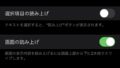

コメント